کیا آپ اپنا Google Play اکاؤنٹ حذف کرنا چاہتے ہیں؟ کیا آپ نے کبھی سوچا ہے کہ اسے اپنے اینڈرائیڈ ڈیوائس سے براہ راست کیسے کرنا ہے؟
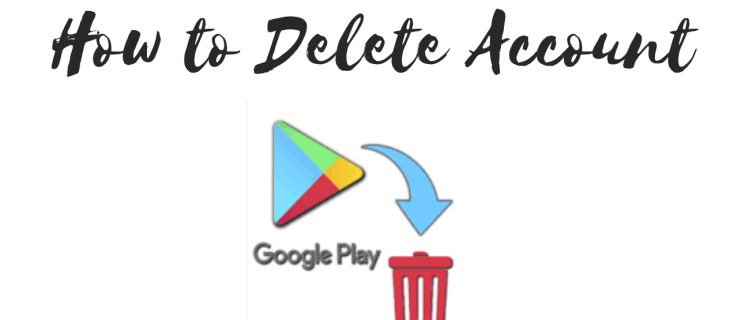
اس آرٹیکل میں، ہم آپ کو اپنے Google Play اکاؤنٹ کو حذف یا ہٹانے کا طریقہ دکھائیں گے۔ اس کے علاوہ، آپ اپنے Google اکاؤنٹ کو ہٹانے کے لیے دیگر مفید تجاویز اور کچھ عام مسائل کے حل کے بارے میں جانیں گے۔
گوگل پلے اکاؤنٹ کو کیسے ڈیلیٹ کیا جائے؟
آپ کا Google Play اکاؤنٹ آپ کے Google اکاؤنٹ سے منسلک ہے۔ لہذا، اگر آپ اپنا Google Play اکاؤنٹ حذف کرنا چاہتے ہیں، تو آپ کو اپنا پورا Google اکاؤنٹ حذف کرنا ہوگا۔
لیکن ہم فرض کریں گے کہ آپ اپنا Google اکاؤنٹ رکھنا چاہتے ہیں اور اسے اپنے PC یا دیگر آلات پر استعمال کرنا چاہتے ہیں۔ لہذا، آپ کے Google Play اکاؤنٹ کو ختم کرنے کا واحد حل آپ کے Google اکاؤنٹ کو آپ کے آلے سے ہٹانا ہے۔
ایک بار جب آپ اپنے مشورے سے اپنا گوگل اکاؤنٹ ہٹا دیتے ہیں، تو آپ اس سے منسلک کسی بھی ایپ کو استعمال نہیں کر پائیں گے (جیسے جی میل)۔ لہذا، اگر آپ کو یقین ہے کہ آپ اپنے Google اکاؤنٹ کو اپنے آلے سے ہٹانا چاہتے ہیں، تو اسے کرنے کا طریقہ یہاں ہے۔
- اپنے Android ڈیوائس پر، ترتیبات پر جائیں۔

- نیچے سکرول کریں اور "اکاؤنٹس" کو تھپتھپائیں۔

- اس گوگل اکاؤنٹ پر ٹیپ کریں جسے آپ ہٹانا چاہتے ہیں۔

- "اکاؤنٹ ہٹائیں" پر ٹیپ کریں۔

- دوبارہ "اکاؤنٹ ہٹائیں" پر ٹیپ کریں۔

نوٹ: اپنا Google اکاؤنٹ ہٹا کر، آپ اس اکاؤنٹ سے منسلک تمام ڈیٹا کو بھی ہٹا دیں گے۔ لہذا، اس بات کو یقینی بنائیں کہ آپ اپنے رابطوں، پیغامات، یا کسی دوسرے ضروری ڈیٹا کا بیک اپ لیتے ہیں۔
اضافی سوالات
میں اپنے گوگل اکاؤنٹ کو فہرست سے کیسے ہٹاؤں؟
اگر آپ کے پاس ایک سے زیادہ گوگل اکاؤنٹ ہیں، تو ہر بار جب آپ "Google کے ساتھ سائن ان کریں" یا "Google کے ساتھ جاری رکھیں" کے اختیارات استعمال کرنا چاہیں گے تو وہ فہرست میں ظاہر ہوں گے۔ یا، اگر آپ Chrome، Gmail، Google Play، یا اپنے اکاؤنٹ سے منسلک کسی اور Google ایپ میں اپنے اکاؤنٹ کے آئیکون پر کلک کرتے ہیں، تو آپ کو ان اکاؤنٹس کی فہرست نظر آئے گی جنہیں آپ ماضی میں لاگ ان کرنے کے لیے استعمال کر چکے ہیں۔
اب، اس فہرست سے کسی اکاؤنٹ کو ہٹانے کا انحصار اس ڈیوائس پر ہے جسے آپ استعمال کر رہے ہیں۔ پی سی پر، یہ عمل اتنا آسان نہیں ہے کیونکہ آپ ایک اکاؤنٹ کو نہیں ہٹا سکتے۔ آپ کو تمام اکاؤنٹس سے سائن آؤٹ کرنا ہوگا، جن اکاؤنٹس کو آپ حذف کرنا چاہتے ہیں انہیں ہٹانا ہوگا، اور پھر اس اکاؤنٹ سے دوبارہ سائن ان کرنا ہوگا جسے آپ استعمال کرنا چاہتے ہیں۔
پی سی پر گوگل اکاؤنٹ ہٹا دیں۔
چونکہ ہر کوئی Chrome کو اپنے براؤزر کے طور پر استعمال نہیں کر رہا ہے، اس لیے ہم آپ کو دکھائیں گے کہ آپ کے Gmail سے اپنا اکاؤنٹ کیسے ہٹایا جائے۔
1. اپنے Gmail پر جائیں۔

2. اسکرین کے اوپری دائیں کونے میں، اپنے اکاؤنٹ کے آئیکن پر کلک کریں۔

3. توسیعی مینو میں، "تمام اکاؤنٹس سے سائن آؤٹ کریں" پر کلک کریں۔

4. آپ کو اپنے تمام Google اکاؤنٹس کی فہرست کے ساتھ ایک صفحہ پر بھیج دیا جائے گا۔ "اکاؤنٹ ہٹائیں" پر کلک کریں۔
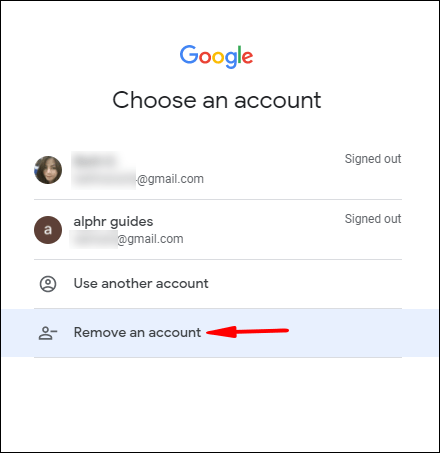
5. جس اکاؤنٹ کو آپ ہٹانا چاہتے ہیں اس کے آگے چھوٹے سرخ نشان پر کلک کریں۔

6. "ہاں، ہٹائیں" پر کلک کریں۔

اکاؤنٹ ہٹانے کے بعد، آپ کو ہر اس اکاؤنٹ میں سائن ان کرنا پڑے گا جسے آپ استعمال کرنا چاہتے ہیں۔
نوٹ: اگر آپ پہلے ہی اس اکاؤنٹ سے سائن آؤٹ ہیں جسے آپ ہٹانا چاہتے ہیں، تو وہ اکاؤنٹ منتخب کریں اور "ہٹائیں" پر کلک کریں۔
اینڈرائیڈ پر گوگل اکاؤنٹ ہٹا دیں۔
مطابقت پذیر آلات کی فہرست سے گوگل اکاؤنٹ کو ہٹانا آپ کے Android ڈیوائس پر آسان ہے۔ ہم نے مضمون کے آغاز میں اس کا احاطہ کیا ہے، لیکن آئیے آپ کی یادداشت کو تازہ کریں۔
1. ترتیبات پر جائیں۔
2۔ نیچے سکرول کریں اور "اکاؤنٹس" کو تھپتھپائیں۔
3. اس گوگل اکاؤنٹ پر ٹیپ کریں جسے آپ ہٹانا چاہتے ہیں۔
4۔ "اکاؤنٹ ہٹائیں" کو تھپتھپائیں۔
5۔ دوبارہ "اکاؤنٹ ہٹائیں" پر ٹیپ کریں۔
میں اپنے فون پر گوگل پلے سروسز کو کیسے ڈیلیٹ کر سکتا ہوں؟
گوگل پلے سروسز کو حذف کرنے کی کوشش کرتے وقت محتاط رہیں۔ یہ آپ کے فون پر سب سے ضروری ایپ ہے کیونکہ یہ آپ کے اینڈرائیڈ ڈیوائس کو گوگل کی تمام خصوصیات سے جوڑتی ہے۔ اگر آپ Google Play سروسز کو حذف یا غیر فعال کرتے ہیں، تو ہو سکتا ہے آپ کا آلہ ٹھیک سے کام کرنا جاری نہ رکھے۔
اس وجہ سے، Android کے نئے ورژن آپ کو اس ایپ کو حذف کرنے کی اجازت نہیں دیتے ہیں۔ اس کے بجائے آپ کیا کرسکتے ہیں اسے غیر فعال کرنا یا اس کی اجازتوں کو محدود کرنا ہے۔
· گوگل پلے سروسز کو غیر فعال کریں۔
1. ترتیبات پر جائیں۔

2۔ "ایپس" یا "ایپس اور اطلاعات" پر جائیں۔ نوٹ: یہ آپ کے Android کے ورژن پر منحصر ہے۔

3۔ "تمام ایپس دیکھیں" کو تھپتھپائیں۔

4۔ نیچے سکرول کریں اور "گوگل پلے سروسز" پر ٹیپ کریں۔

5۔ "غیر فعال" کو تھپتھپائیں۔

6۔ "ایپ کو غیر فعال کریں" کو تھپتھپائیں۔

نوٹ: اگر "غیر فعال" کا اختیار مرحلہ 5 میں دستیاب نہیں ہے، تو "اجازتیں" کو تھپتھپائیں اور ہر اجازت کے لیے "منکر" کو منتخب کریں۔
Google سروسز کو مکمل طور پر حذف کرنے کے لیے، آپ کو اپنے فون کو روٹ کرنا ہوگا۔ یہ ایک خطرناک عمل ہے کیونکہ یہ آپ کے سافٹ ویئر کو ناقابل تلافی نقصان پہنچا سکتا ہے۔ مزید یہ کہ آپ اپنے موبائل فون کی وارنٹی کو کالعدم کر دیں گے۔
میں اپنے گوگل اکاؤنٹ سے کسی ڈیوائس کو کیسے ڈیلیٹ کروں؟
آپ کے گوگل اکاؤنٹ سے ڈیوائس کو ہٹانے کے دو طریقے ہیں۔ سب سے پہلے، آپ اپنے Google اکاؤنٹ کو براہ راست کسی ڈیوائس سے ہٹا سکتے ہیں ان طریقوں میں سے ایک جو ہم نے پہلے ہی بیان کیا ہے۔
تاہم، Google آپ کو آلات سے دور سے سائن آؤٹ کرنے دیتا ہے۔ آپ یہ اپنے ڈیسک ٹاپ یا موبائل براؤزر سے کر سکتے ہیں۔
اپنے پی سی سے ایک ڈیوائس ڈیلیٹ کریں۔
1. اپنے گوگل اکاؤنٹ پر جائیں۔

2. اپنے بائیں جانب سائڈبار میں، "سیکیورٹی" پر کلک کریں۔

3. "آپ کے آلات" ٹیب میں "آلات کا نظم کریں" پر کلک کریں۔

4. جس ڈیوائس کو آپ ہٹانا چاہتے ہیں اس کے ٹیب میں موجود تین عمودی نقطوں پر کلک کریں۔

5۔ "سائن آؤٹ" پر کلک کریں۔

6. دوبارہ "سائن آؤٹ" پر کلک کریں۔

اپنے موبائل براؤزر سے ڈیوائس کو ڈیلیٹ کریں۔
1. اپنے گوگل اکاؤنٹ پر جائیں۔

2. افقی ٹیب مینو پر دائیں طرف سوائپ کریں اور "سیکیورٹی" کو تھپتھپائیں۔

3. نیچے سکرول کریں اور "آپ کے آلات" ٹیب میں "آلات کا نظم کریں" کو تھپتھپائیں۔

4. جس ڈیوائس کو آپ ہٹانا چاہتے ہیں اس کے ٹیب میں موجود تین عمودی نقطوں پر ٹیپ کریں۔

5۔ "سائن آؤٹ" کو تھپتھپائیں۔

6۔ دوبارہ "سائن آؤٹ" پر ٹیپ کریں۔

نوٹ: دونوں صورتوں میں، آپ کو فوری طور پر ایک ای میل اطلاع ملے گی کہ آپ نے اس ڈیوائس سے کامیابی کے ساتھ سائن آؤٹ کر دیا ہے۔
میں اپنا پرانا اکاؤنٹ کیسے ڈیلیٹ کر سکتا ہوں؟
جون 2021 تک، اگر آپ کے پاس کوئی ایسا گوگل اکاؤنٹ ہے جسے آپ نے دو سال سے زیادہ استعمال نہیں کیا ہے، تو گوگل اسے خود بخود حذف کر سکتا ہے۔ لیکن پریشان نہ ہوں، Google آپ کو آپ کے اکاؤنٹ کو ہٹانے کے بارے میں پہلے سے مطلع کرے گا تاکہ آپ کے پاس اپنے ڈیٹا کا بیک اپ لینے کے لیے کافی وقت ہو۔
تاہم، اگر آپ Google پر انتظار نہیں کرنا چاہتے ہیں، تو آپ اپنے Google اکاؤنٹ کو دستی طور پر حذف کر سکتے ہیں۔
1. اپنے گوگل اکاؤنٹ میں سائن ان کریں۔

2. "پرائیویسی اور پرسنلائزیشن" ٹیب پر کلک کریں۔

3. "اپنے ڈیٹا کو ڈاؤن لوڈ کریں، حذف کریں یا اس کے لیے کوئی منصوبہ بنائیں" ٹیب میں، "ایک سروس یا اپنا اکاؤنٹ حذف کریں" پر کلک کریں۔

4. "اپنا اکاؤنٹ حذف کریں" پر کلک کریں۔

5۔ اپنا پاس ورڈ درج کریں اور "اگلا" پر کلک کریں۔

6. نیچے سکرول کریں اور دونوں خانوں کو چیک کریں۔

7۔ "اکاؤنٹ حذف کریں" پر کلک کریں۔

نوٹ: اگر آپ کو اپنے پرانے گوگل اکاؤنٹ کا پاس ورڈ یا صارف نام یاد نہیں ہے، تو آپ کو پہلے اپنا اکاؤنٹ بازیافت کرنا چاہیے۔ پھر، مرحلہ 1 پر واپس جائیں۔ اور ہدایات پر عمل کریں۔
میں اپنے اینڈرائیڈ سے گوگل پلے کو کیسے ہٹاؤں؟
گوگل پلے سروسز کی طرح جن کا ہم نے پہلے ذکر کیا ہے، گوگل پلے اینڈرائیڈ کے نئے ورژنز پر ایک سسٹم ایپ ہے، اور آپ اسے اپنے فون سے نہیں ہٹا سکتے۔ آپ اسے صرف غیر فعال کر سکتے ہیں، حالانکہ اس سے آپ کا آلہ ٹھیک سے کام کرنا بند کر سکتا ہے۔
اگر آپ اب بھی گوگل پلے کو غیر فعال کرنا چاہتے ہیں تو درج ذیل کام کریں:
1. ترتیبات پر جائیں۔

2۔ "ایپس" یا "ایپس اور اطلاعات" پر جائیں۔ نوٹ: یہ آپ کے Android کے ورژن پر منحصر ہے۔

3۔ "تمام ایپس دیکھیں" کو تھپتھپائیں۔

4۔ نیچے سکرول کریں اور "گوگل پلے" پر ٹیپ کریں۔

5۔ "غیر فعال" کو تھپتھپائیں۔

6۔ "ایپ کو غیر فعال کریں" کو تھپتھپائیں۔

ایک بار پھر، اگر آپ گوگل پلے کو مستقل طور پر ڈیلیٹ کرنا چاہتے ہیں، تو آپ کو اپنا فون روٹ کرنا ہوگا۔ یاد رکھیں کہ آپ یہ کام اپنی ذمہ داری پر کرتے ہیں۔
میں اپنا گوگل پلے ڈویلپر اکاؤنٹ کیسے حذف کروں؟
خوش قسمتی سے، آپ اپنا پورا Google اکاؤنٹ حذف کیے بغیر اپنا Google Play Developer اکاؤنٹ منسوخ کر سکتے ہیں۔ درحقیقت، اگر آپ اپنا باقاعدہ گوگل اکاؤنٹ حذف کرتے ہیں، تو آپ کا ڈیولپر اکاؤنٹ فعال رہے گا۔
اس بات پر منحصر ہے کہ آیا آپ نے ایپس شائع کی ہیں یا نہیں، آپ اپنا ڈیولپر اکاؤنٹ دو طریقوں سے منسوخ کر سکتے ہیں۔
کوئی شائع شدہ ایپس نہیں۔
1. منسوخی کی درخواست جمع کرانے کے لیے اس صفحہ پر جائیں۔
2. فراہم کردہ فیلڈز میں ضروری معلومات درج کریں۔
3۔ "میں اپنے اکاؤنٹ کو منسوخ اور ریفنڈ کرنا چاہوں گا" کو منتخب کریں۔ (نوٹ: آپ نیچے دیے گئے ٹیکسٹ باکس میں "دیگر" کو منتخب کر سکتے ہیں اور اس بارے میں مزید معلومات فراہم کر سکتے ہیں کہ آپ اپنا اکاؤنٹ کیسے حذف کرنا چاہتے ہیں۔)

4. "میں روبوٹ نہیں ہوں" فیلڈ کیپچا کو چیک کریں اور پہیلی کو حل کریں۔
5. "جمع کروائیں" پر کلک کریں۔
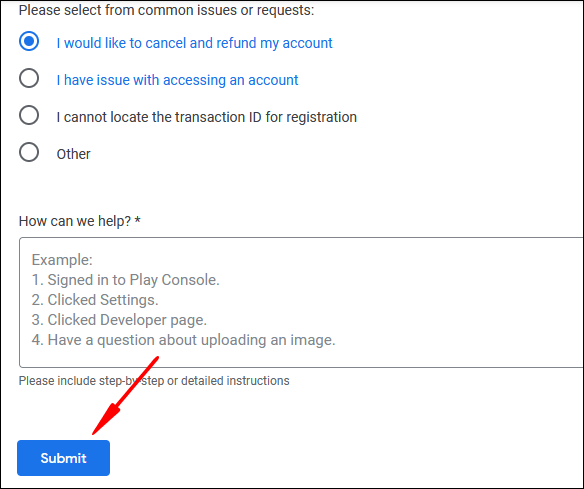
شائع شدہ ایپس
1. اس سے پہلے کہ آپ Google کو اپنا ڈیولپر اکاؤنٹ حذف کرنے کی درخواست بھیجیں، یقینی بنائیں کہ آپ اپنی معلومات کو ڈاؤن لوڈ یا بیک اپ کر لیتے ہیں۔
2۔ ایپس کو مختلف ڈویلپر اکاؤنٹ میں منتقل کرنے کے بارے میں معلومات کا جائزہ لیں۔
3. اس صفحہ کے نیچے، "اپنی منتقلی کی درخواست جمع کروائیں" پر کلک کریں۔
گوگل پلے اکاؤنٹ کو حذف کرنا
گوگل پلے ایک گوگل ایپ ہے، یعنی یہ آپ کے گوگل اکاؤنٹ سے منسلک ہے۔ جب آپ اپنے Google Play اکاؤنٹ کو ہٹانا چاہتے ہیں، تو آپ کو اپنے آلے سے مطابقت پذیر Google اکاؤنٹ کا لنک ختم کرنا ہوگا۔ تاہم، اگر آپ اپنا اکاؤنٹ ہٹا دیتے ہیں تو آپ دیگر Google سروسز تک رسائی سے محروم ہو جائیں گے۔
پھر بھی، ہم نے آپ کو گوگل اکاؤنٹ کو ہٹانے یا حذف کرنے کا طریقہ دکھایا ہے۔ ہم امید کرتے ہیں کہ آپ سمجھ گئے ہوں گے کہ اپنا Google اکاؤنٹ حذف کرنا آپ کا آخری حربہ ہے، کیونکہ آپ کے استعمال کردہ کسی بھی ڈیوائس سے اپنے اکاؤنٹ کو ختم کرنے کے متعدد طریقے ہیں۔ اس کے علاوہ، اگر آپ ایک ڈویلپر ہیں، تو اب آپ اپنے ڈویلپر اکاؤنٹ کو ہٹانے کا طریقہ جانتے ہیں، پھر بھی اپنا تمام ڈیٹا محفوظ رکھیں۔
آپ نے اپنا Google Play اکاؤنٹ کیسے حذف کیا؟ کیا آپ نے شاید کوئی حل تلاش کیا؟ ہمیں نیچے تبصرے کے سیکشن میں بتائیں۔














